Cách bảo vệ bằng mật khẩu thẻ CompactFlash (CF) trong 3 bước đơn giản
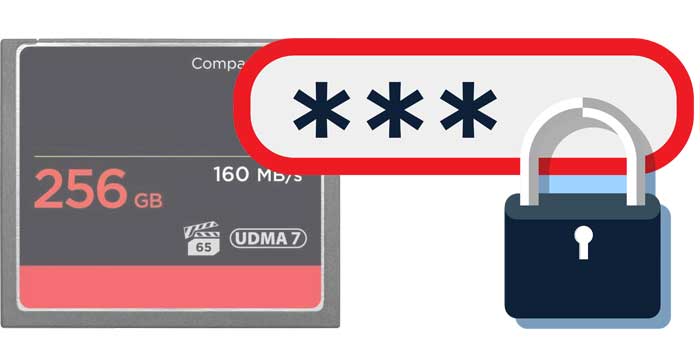
Tóm tắt
Bạn có lo lắng về tính bảo mật của Thẻ CompactFlash (CF) không? Bạn có muốn biết cách khóa Thẻ CompactFlash (CF) để không ai có thể truy cập dữ liệu của thẻ không? Phần mềm Thẻ CompactFlash (CF) Password Protect có thể khóa và mã hóa thẻ CF bằng mật khẩu một cách dễ dàng và hiệu quả. Sau khi Thẻ CompactFlash (CF) của bạn được khóa bằng mật khẩu, thẻ sẽ trở nên an toàn và bảo mật và không ai có thể truy cập dữ liệu của bạn nếu không có sự cho phép của bạn.
Tải xuống miễn phí phần mềm thẻ CompactFlash (CF) Password Protect
Bằng cách khóa thẻ CF bằng mật khẩu, bạn có thể dễ dàng bảo vệ dữ liệu cá nhân được lưu trữ trên thẻ khỏi người khác chỉ trong vài giây. Ngay cả khi bạn bị mất thẻ CF, bạn cũng không thể truy cập vào dữ liệu của mình. Ngoài ra, nếu bạn lưu trữ dữ liệu rất quan trọng trên thẻ CF liên quan đến công việc văn phòng hoặc kinh doanh của bạn, tốt nhất nên bảo vệ Thẻ CompactFlash (CF) bằng mật khẩu để không ai biết bạn lưu trữ những gì. Khi bạn cần một công cụ có thể giúp bạn bảo vệ dữ liệu thẻ CF của mình, phần mềm Password Protect CompactFlash (CF) Card có thể bảo vệ dữ liệu rất hiệu quả. Khóa thẻ CF ngăn không cho dữ liệu của bạn bị giả mạo một cách ác ý.
Cách bảo vệ bằng mật khẩu thẻ CompactFlash (CF) trong 3 bước dễ dàng
Vui lòng kết nối thẻ CF với máy tính của bạn, để máy tính phát hiện nó như một ổ cứng ngoài. Tải xuống, cài đặt và khởi chạy phần mềm Password Protect CF trên máy tính của bạn.
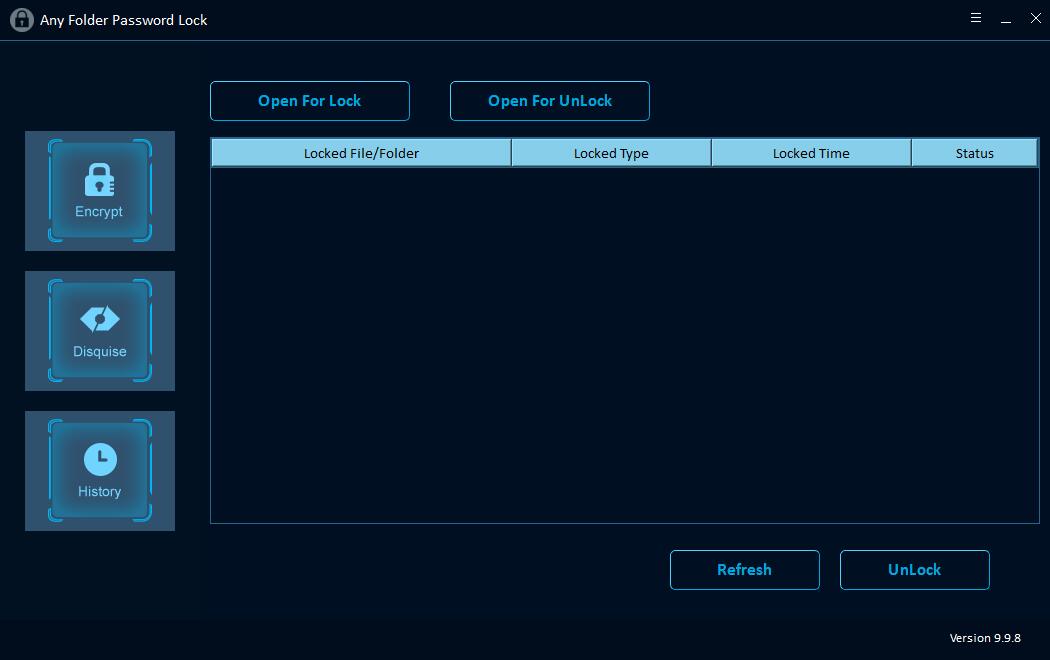
Bước 1: Khóa và mở khóa tệp / thư mục từ thẻ CF
Nhấp vào "Mở để Khóa" để chọn tệp hoặc thư mục từ thẻ CF, sau đó nhập mật khẩu và loại khóa (khóa mà không ẩn / khóa và ẩn). Sau đó, nhấp vào nút "Khóa" để hoàn tất việc bảo vệ tệp / thư mục thẻ CF.
Bước 2: Bảo vệ thẻ CF
Nếu bạn muốn đặt mật khẩu mở cho thẻ CF, vui lòng nhấp vào nút "Bảo vệ USB", chọn ổ thẻ CF từ danh sách Ổ đĩa vật lý, nhập và xác nhận mật khẩu và nhấp vào nút "Khóa".
Bước 3: Ngụy trang thẻ CF hoặc Tệp và Thư mục
Bạn có thể ngụy trang thẻ CF hoặc các tệp / thư mục từ thẻ CF dưới dạng Tái chế, Máy in, Quay số mạng hoặc Vùng lân cận mạng. Nhấp vào "Disguise", chọn thẻ CF hoặc các tệp / thư mục từ thẻ CF, nhập mật khẩu trên thẻ CF, chọn Disguise Type và sau đó nhấp vào nút Disguise.

